
GalaxyにはiPhoneのようにスマホを探せる機能があると聞きました。気になるので詳しく知りたいです。
スマホをもし落としてしまったら…画面ロックをかけてるからまあ落としても大丈夫かな?なんて思いながらもし本当に失くしてしまったら慌てますよね。
Galaxyには万が一スマホを紛失した際に役立つ機能として、スマホの位置を特定できる”端末リモート追跡”がついています。



スマホを利用するなら追跡機能が優秀なGalaxyがおすすめです!
今回はGalaxyの便利機能”端末リモート追跡”について解説していきます。
- 端末リモート追跡でできること
- 端末リモート追跡の利用方法


- メイン機種:Note20ultraを愛用中
- 累計10台以上Galaxyスマホを使用
- SシリーズよりもNoteシリーズ派
- スマホ販売員として5年以上勤務
端末リモート追跡とは
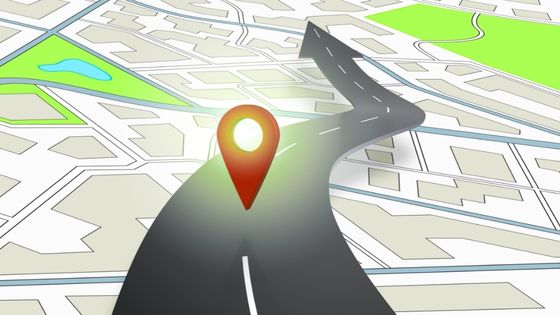
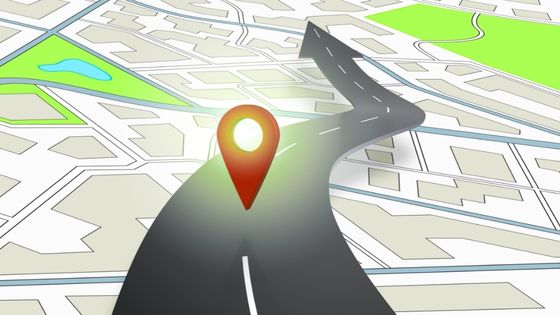
- 端末リモート追跡はGalaxyを紛失してしまった際に利用することでスマホの現在の位置、状態等が把握できるサービスのことです。
失くしてしまったデバイスの着信音を最大音量で鳴らしたり、データの削除をすることができます。



機能的にはAppleの「iPhoneを探す」機能に近いですが、Galaxyではもっと多くの機能が付いています。
Galaxy以外から追跡可能
よくGalaxyからでないと追跡できないのか?という疑問を持たれる方がいますが、結論iPhone、Android、PCなどネットワーク検索ができるデバイスからでしたらGalaxy端末の追跡が可能です。
追跡機能を利用するにはFind My MobileにGalaxyアカウントでサインインする必要があります。
>>Find My Mobileにログイン(こちらから追跡可能です)
端末リモート追跡をONにする
端末リモート追跡を使うにはいくつか条件を満たしてる必要があります。
- Galaxyアカウントの設定・ログイン
- Googleの位置情報サービスの許可
- ワイヤレスネットワークの利用規約に同意
- Galaxyアカウントは端末リモート追跡以外にも利用する機会が多いのでGalaxyを購入したら必ず設定しておきましょう。
①設定→「生体認証とセキュリティ」に進みます。
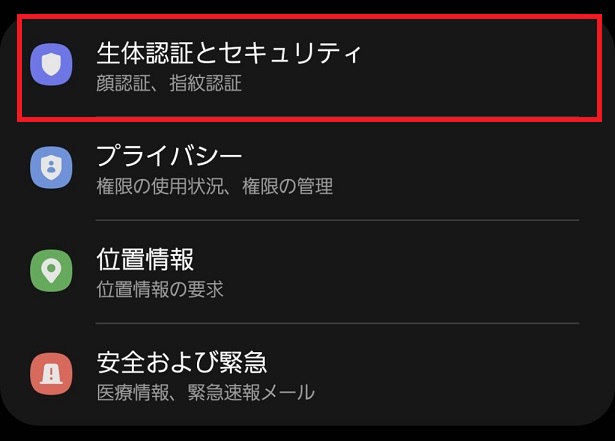
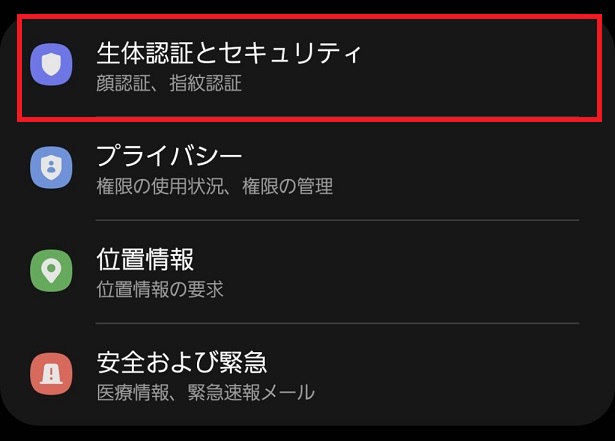
②「生体認証とセキュリティ」→「端末リモート追跡」へ
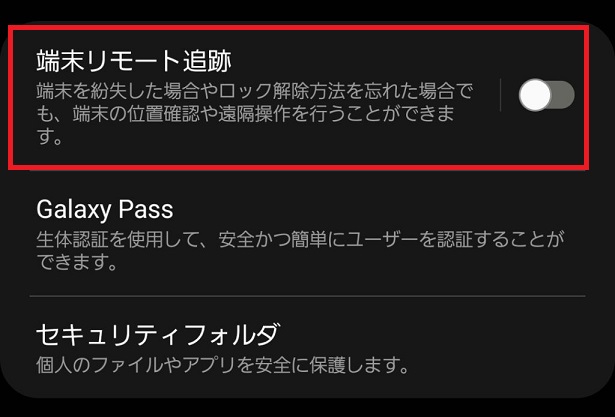
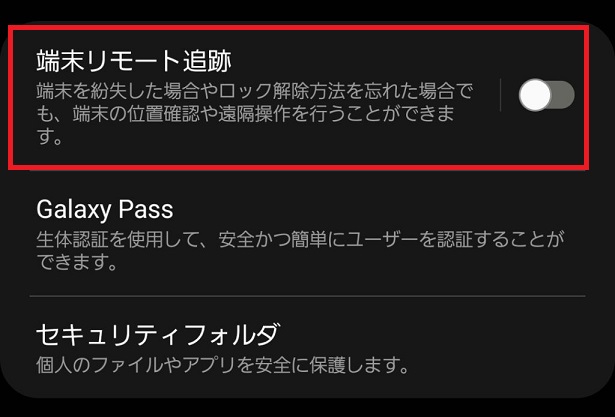
③「端末リモート追跡」をONにしましょう。
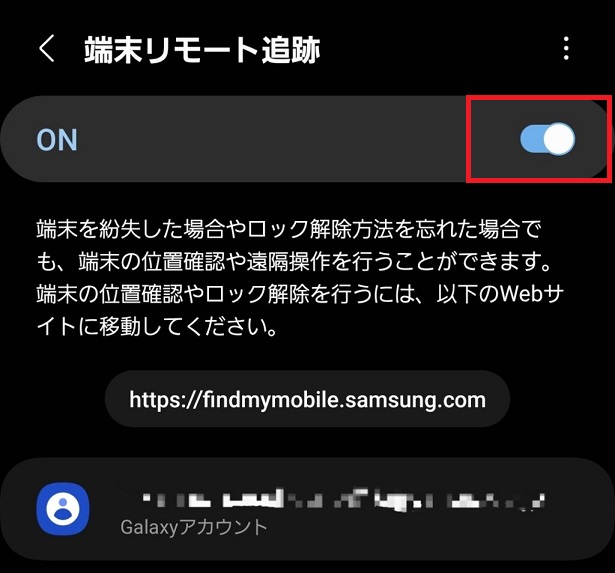
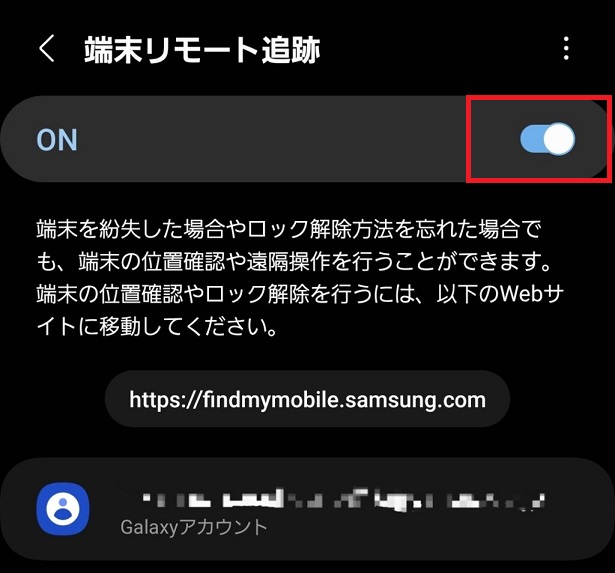
端末リモート追跡の機能
Galaxyの端末リモート追跡はスマホの位置を特定する以外にも様々な機能が付いています。
- 位置情報の追跡
- 失くしたデバイスの鳴動
- ロック機能
- ロック解除
- バックアップ
- 通話/メッセージを取得
- バッテリーの節約
- データの削除
※代理者モードは2022年9月30日以降は利用不可になります。
①位置情報の追跡
失くしたデバイスの現在の位置情報をマップで特定できます。
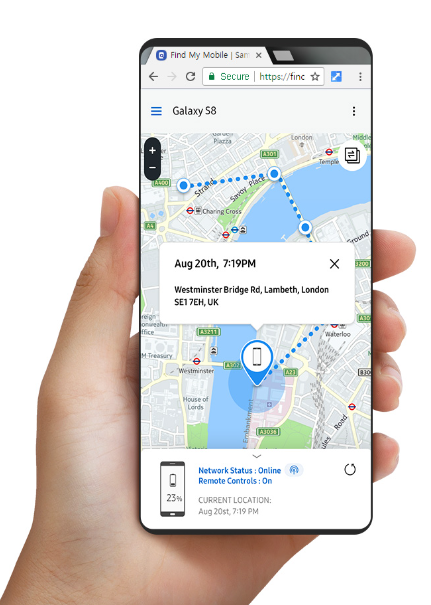
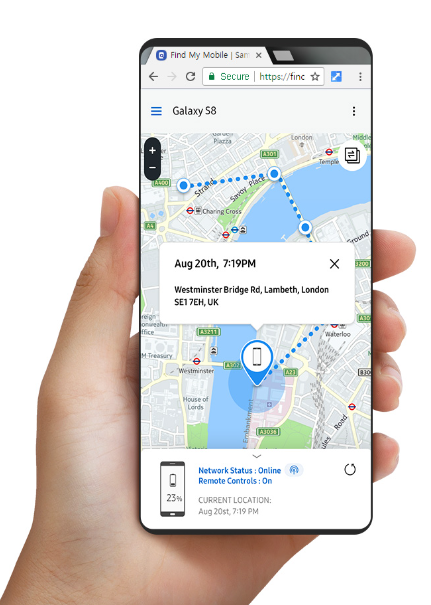
- デバイスの位置が変更されていることが検出されると、15分ごとに位置情報を追跡
- バッテリー残量がなくなるまでデバイスを追跡
- 位置情報は端末リモート追跡サーバーに1週間保存された後、削除
デバイスの現在の電池残量、接続されているネットワークもわかります。
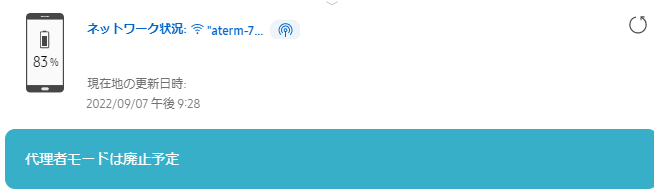
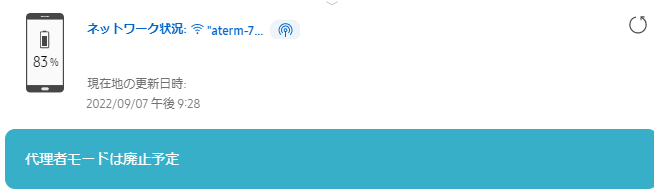
②失くしたデバイスの鳴動
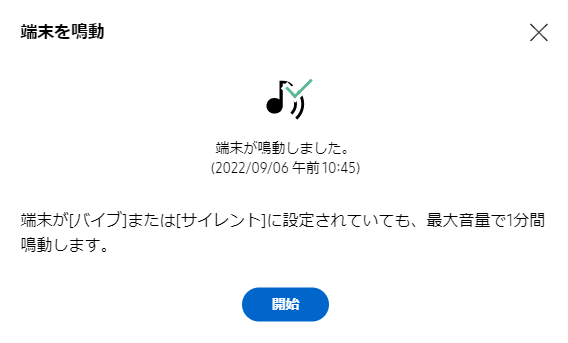
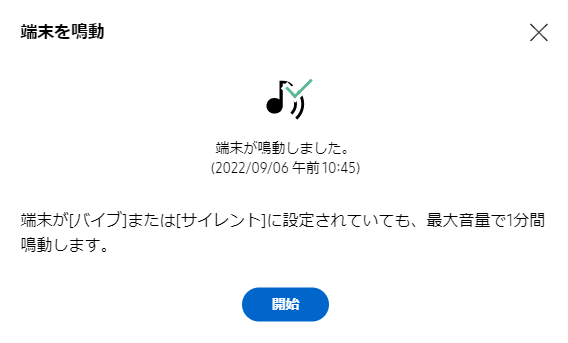
端末がマナーモードに設定されていても1分間最大音量で音を鳴らしてくれます。
実際に鳴らしてみましたが、かなり大きな音で鳴るのでそこまで離れてなければ位置が特定しやすくなると思います。
どこかに落としていれば音で誰かが気付いてくれる可能性もあるので必要な機能の一つですね。
③ロック機能
スマホ自体のロックというより機能面を制限するロック機能です。
今の時代スマホにロックをかけてない人はほとんどいないと思うのでさらに セキュリティを強化して失くしたスマホを守ってくれます。
端末を保護するために下記の機能が使用されます
- ロック画面
ロック画面に緊急連絡先情報またはメッセージを表示
- Galaxy Passをロック
Galaxy Passの生体認証をOFFにする
Samsung Digital Keyのキーの操作を停止
- 電源OFFをロック
他者が端末をOFFにできないように設定
ロックをするためには4~8桁のPIN(暗証番号)を設定します。
このPINコードはロックを解除するときに必要になるので必ず忘れないようにしましょう。
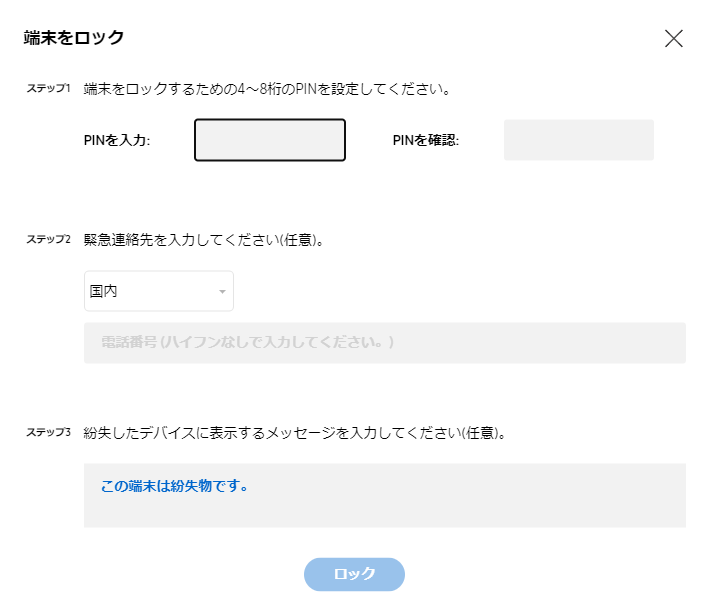
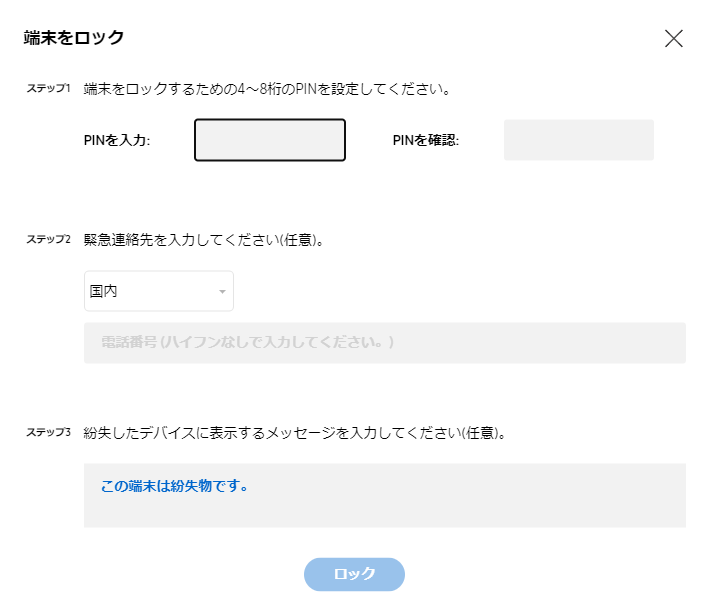
④ロック解除
ロック解除の方法を忘れてしまった場合に遠隔操作でロックの解除が可能です。
この機能はスマホを失くしてないときでも利用する機会がありそうです。



実際スマホ販売店には1週間に数人はロック解除のパスワードを忘れてしまった、というお客様が来店されていました…
ただロック解除を遠隔で行うと今までのロック情報は全て消去されます。
- パターン
- PIN
- パスワード
- 生体認証
⑤バックアップ
万が一端末が見つからなかったとしてもデータのバックアップをGalaxyクラウドに保存することが可能です。
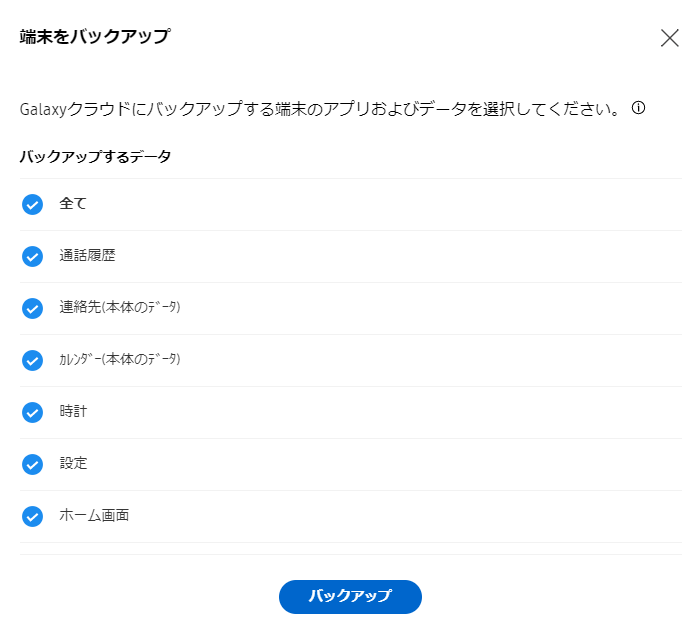
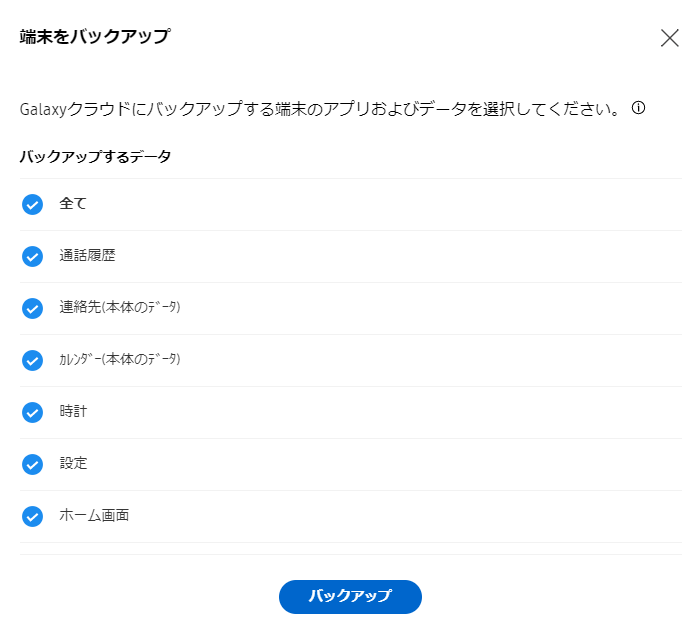



最悪端末が見つからなくてもデータがバックアップできれば少しは安心できますね。
⑥通話/メッセージを取得
失くした端末から最大50件の通話履歴、SMSの受信履歴を取得することができます。
端末がWIFIに接続してなければモバイルネットワークを利用して取得されます。
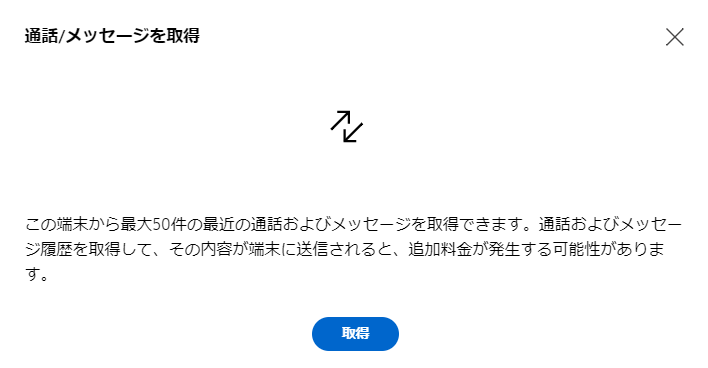
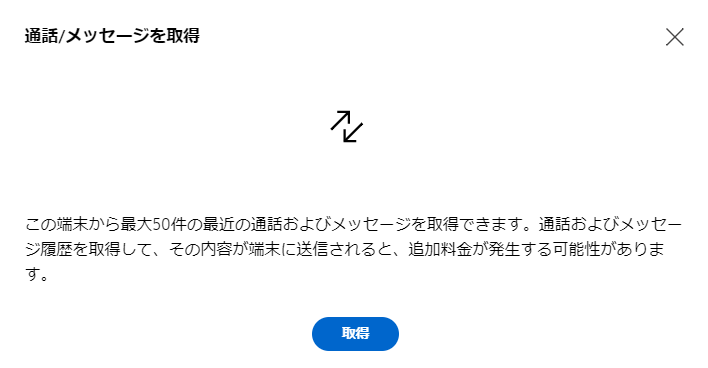
⑦バッテリーの節約
失くしたデバイスを最大省電力モードに設定してバッテリーを節約することができます。
※デバイスやソフトウェアによって、モードの名前は変わってきます。
Android12では名称が緊急時長持ちモード
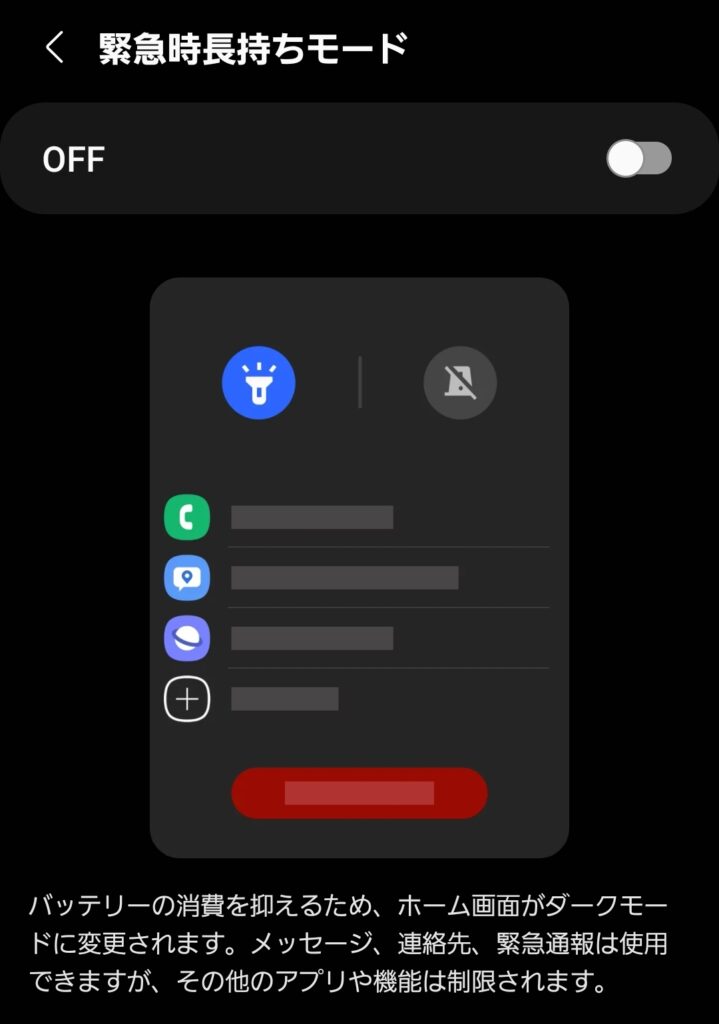
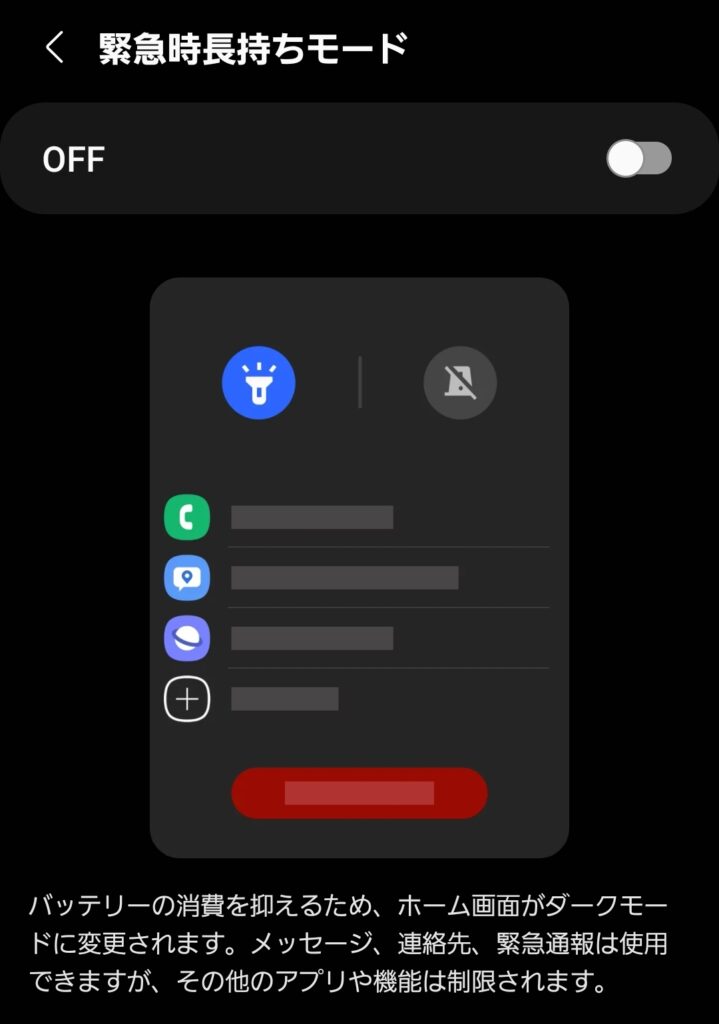
⑧データの削除
端末のSDカードを含むすべてのデータを消去します。
最終手段ですね。もし万が一スマホが見つからず、データ紛失の恐れがあるのなら実行してもいいと思いますが、必ずクラウドにバックアップを上げてからにしましょう。
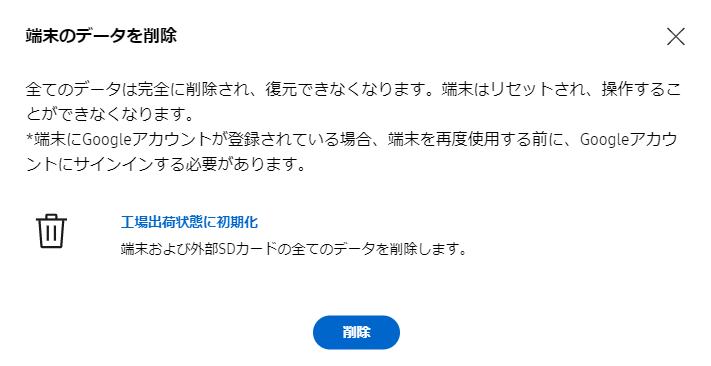
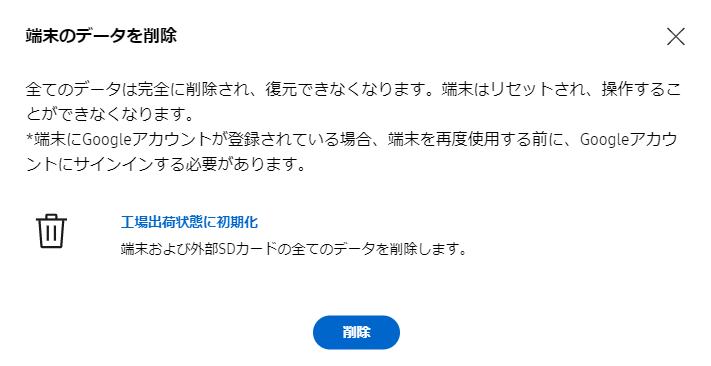
【まとめ】Galaxyなら万が一の紛失時も安心


Galaxyならスマホを失くしても端末リモート追跡があるのですぐに大慌てしなくても大丈夫です。普段肌身離さず持ち歩いているスマホこそ、万が一紛失した時の対策がしっかりしてると安心ですよね。
この記事があなたのお役に立てれば幸いです。
最後まで読んでいただきありがとうございました。


